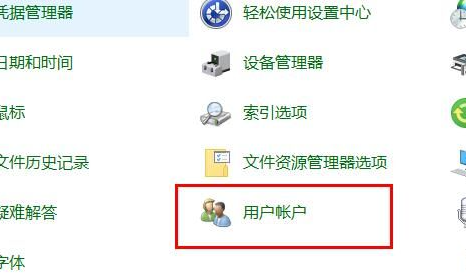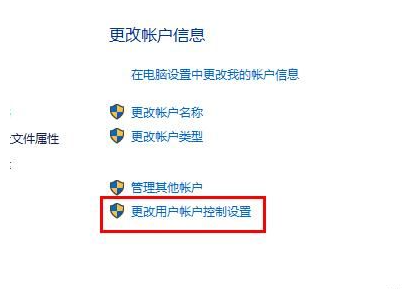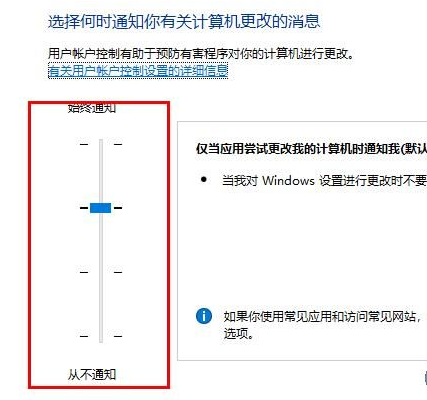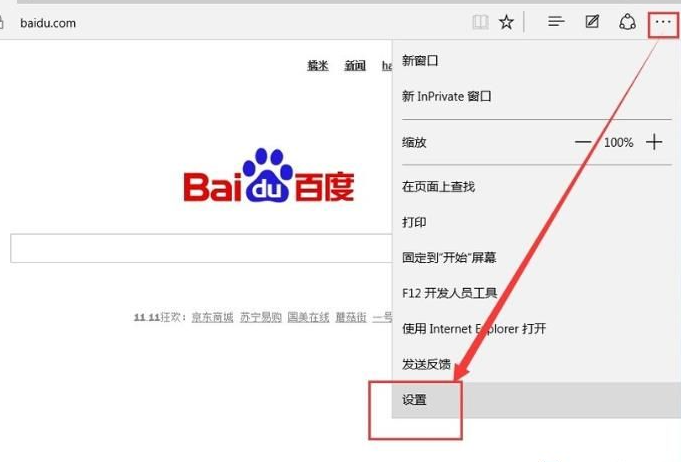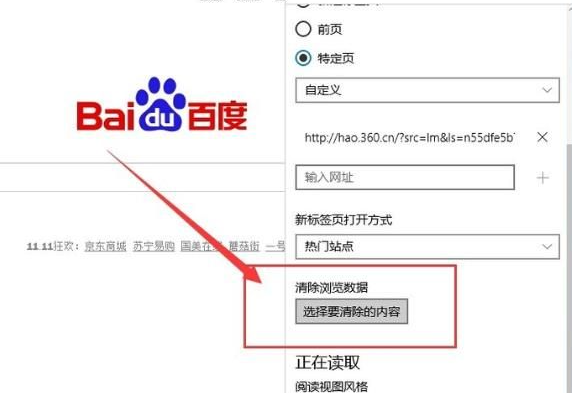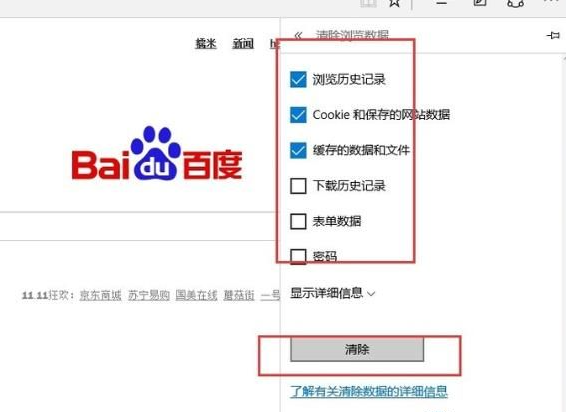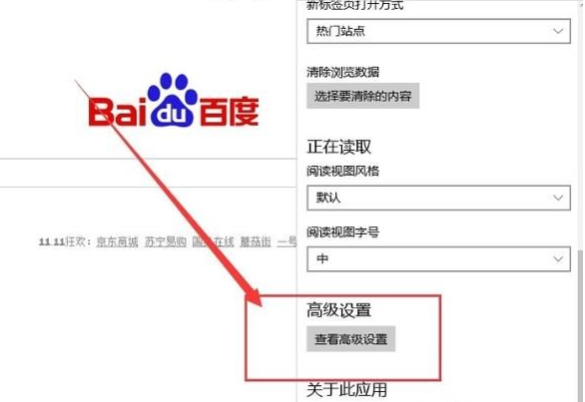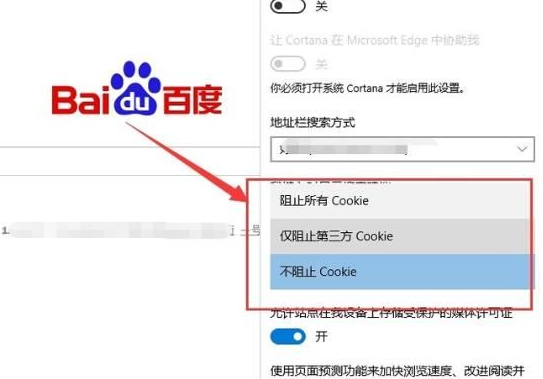随着ie浏览器的退出越来越多的人选择使用edge浏览器,其页面简洁干净深受用户喜爱,但有些时候win7系统下的edge浏览器会出现打不开网页的情况,那么这篇文章就为大家讲解一下具体解决办法。
win7edge浏览器打不开网页
1、首先我们点击一下桌面的“开始”菜单,找到控制面板。
2、在接下来的控制面板页面里,我们找到用户账户这个选项。
3、在更改账户信息页面中,我们点击更改用户账户控制设置。
4、然后再打开的页面中,我们向上滑动移动块。
5、以上设置好之后,我们再打开edge浏览器,找到右上角的三个点,随后点击打开,找到设置选项。
6、打开后我们找到选择要清除的内容点击。
7、我们勾选出需要清楚的选项,再点击清除。
8、之后我们返回上一个界面,找到高级设置,点击查看高级设置。
9、然后我们在这个设置里选择不阻止Cookie

 时间 2023-01-25 11:23:19
时间 2023-01-25 11:23:19 作者 admin
作者 admin 来源
来源 

 立即下载
立即下载